C
Como administrador de TI quando você cria uma grande rede, os usuários podem pedir para se conectar remotamente ao seu Servidor VPS ou servidor dedicado. Sem dúvida, você não compartilhará o IP do servidor com ele para fins de segurança. Então, você usará o encaminhamento de portas no MikroTik Router para lidar com todas as solicitações. Vamos ver quais são os passos necessários para alcançar esse propósito.
Passo 1:
Faça login com o Winbox em seu próprio servidor MikroTik com privilégios de administrador.
Passo 2:
Em seguida, clique em “Firewall” no menu “IP“.
Passo 3:
Na página Firewall, clique na guia NAT (Network Address Translation) para abrir suas configurações e manipular os pacotes que o roteador recebe.
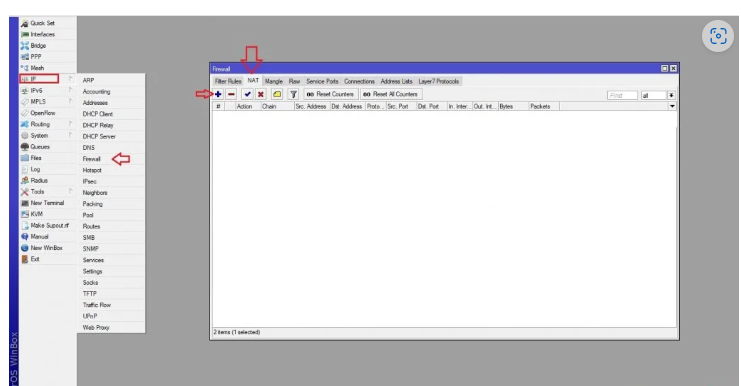
Passo 4:
Na guia “NAT“, clique no item “+” para criar uma regra.
Passo 5:
Nesta etapa, você deve clicar na guia “Geral“. Selecione “dstnat” na lista suspensa “cadeia“. No campo “Dst. Endereço“, digite este IP (10.10.10.10). Na lista “Protocolo“, selecione o protocolo de conexão como (TCP, xdp, ddp). No campo “Dst. Port”, digite 5847.
Além disso, vamos supor que o roteador se conecta ao IP (10.10.10.10) e queremos encaminhar todas as solicitações de (10.10.10.10:5847) para o (20.20.20.20:4324).
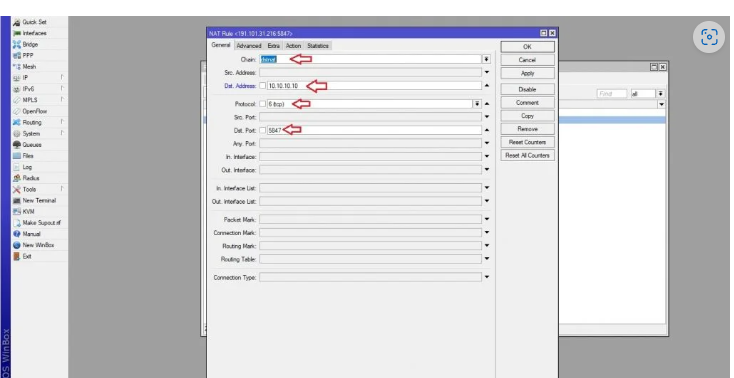
Em seguida, ajuste as configurações da seguinte maneira:
Cadeia: Defina esta seção como dstnat.
Protocolo: Se você quiser que um pacote de protocolo específico seja encaminhado somente, defina a opção Protocolo.
porta dst: Nesta seção, insira a porta que deseja acessar na Internet.
Em seguida, vá para a guia Ação:
Ação: Defina esta opção como dst-nat.
Para endereços: Insira o endereço do servidor dentro de sua organização nesta seção.
Para portar: Insira a porta interna do servidor para a qual você pretende transferir o tráfego.
Nota: Você pode inserir e importar portas de forma semelhante ou importar portas de forma diferente.
Passo 6:
Agora, clique na guia “Ação“. Na lista suspensa de ações, selecione “dst-nat”. Digite esse IP (20.20.20.20) no campo “Para endereços” e digite 4324 no campo “Para portas”.
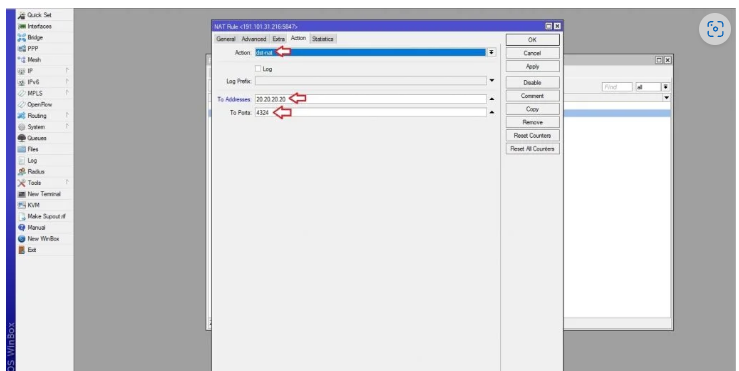
Na etapa final, você deve clicar em Aplicar e OK para salvar e adicionar as regras.
Conclusão
Neste artigo, você aprendeu como encaminhar portas no Mikrotik. O uso do Mikrotik permite que você gerencie qualquer coisa relacionada à rede. Seguir os passos mencionados ajuda-o a fazer o encaminhamento de portas no Mikrotik. Se você estiver interessado em ler mais, consulte Como definir as configurações de IP no Mikrotik.



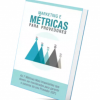



Deixe uma resposta